Χρησιμοποιήστε σημειώσεις ποδιών κορακιού για να απεικονίετε τη σχέση μεταξύ οντοτήτων σε ένα διάγραμμα ποδιών κορακιού. Οι οντότητες συνδέονται με γραμμές και τα σύμβολα σε κάθε άκρο της γραμμής περιγράφουν την πληθικότητα της σχέσης μεταξύ των οντοτήτων.
Επειδή χρησιμοποιούνται ευρέως και χρησιμοποιούν μόνο τέσσερα σύμβολα, τα διαγράμματα σημειογραφίας των ποδιών της χήνας σας βοηθούν να επικοινωνείτε σύνθετες σχέσεις σε εύχρηστη μορφή.
Δημιουργία διαγράμματος και οντοτήτων
-
Στο Visio, στο μενού Αρχείο , επιλέξτε Νέολογισμικό > και, στη συνέχεια, επιλέξτε Σημειογραφία βάσης δεδομένων Crow's Foot.
-
Επιλέξτε είτε Μονάδες μετρικού συστήματος είτε Μονάδες Η.Π.Α. και επιλέξτε Δημιουργία.
-
Από το στάμπο Σημειογραφία βάσης δεδομένων Crow's Foot , σύρετε ένα σχήμα Οντότητας στη σελίδα σχεδίου.
-
Σύρετε ένα άλλο σχήμα Οντότητα στη σελίδα σχεδίου για να δημιουργήσετε μια δεύτερη οντότητα.
-
Σύρετε ένα σχήμα Σχέση στη σελίδα σχεδίου για να δημιουργήσετε τη γραμμή σχέσης.
-
Για να συνδέσετε τις οντότητες, σύρετε το αριστερό άκρο της γραμμής σχέσης στην πρώτη οντότητα και επικολλήστε την σε ένα χαρακτηριστικό, σε ένα σημείο σύνδεσης ή σε ολόκληρη την οντότητα. Σύρετε το άλλο άκρο της γραμμής σχέσης και επικολλήστε το στη δεύτερη οντότητα.
-
Ορίστε τα σύμβολα πληθικότητας και στα δύο άκρα της γραμμής σχέσης:
-
Κάντε δεξί κλικ στη γραμμή σχέσης, κάντε κλικ στην επιλογή Ορισμός συμβόλου έναρξης και επιλέξτε από τη λίστα. Η προεπιλογή είναι Μηδέν ή περισσότερα.
-
Κάντε δεξί κλικ στη γραμμή σχέσης ξανά, κάντε κλικ στην επιλογή Ορισμός συμβόλου τέλους και επιλέξτε από τη λίστα. Η προεπιλογή είναι 1 και μόνο 1.
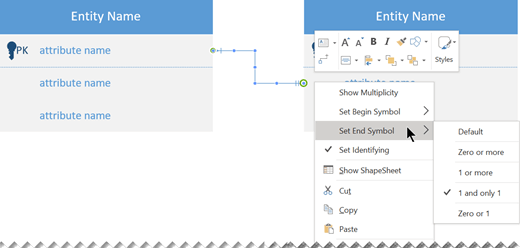
-
Μπορείτε να προσαρμόσετε το πλάτος μιας οντότητας επιλέγοντας το περίγραμμά της και, στη συνέχεια, κάνοντας κλικ και σύροντας την κίτρινη λαβή της. Δεν μπορείτε να προσαρμόσετε με μη αυτόματο τρόπο το ύψος μιας οντότητας. Το ύψος προσαρμόζεται με την πρόσθεση ή την αφαίρεση των χαρακτηριστικών:
-
Για να καταργήσετε ένα χαρακτηριστικό που δεν χρειάζεται, επιλέξτε το και πατήστε το πλήκτρο Delete.
-
Για να προσθέσετε ένα χαρακτηριστικό σε μια οντότητα, σύρετε ένα χαρακτηριστικό από το παράθυρο Σχήματα στην οντότητα και, στη συνέχεια, αφήστε το πλήκτρο του ποντικιού. Κάντε διπλό κλικ στο σύμβολο κράτησης θέσης ονόματος χαρακτηριστικού και πληκτρολογήστε ένα κατάλληλο όνομα για το χαρακτηριστικό.
Επεξεργασία των χαρακτηριστικών μιας οντότητας
Από προεπιλογή, εμφανίζονται τα ονόματα των χαρακτηριστικών μιας οντότητας, αλλά ο τύπος κάθε χαρακτηριστικού αποκρύπτεται από την προβολή.
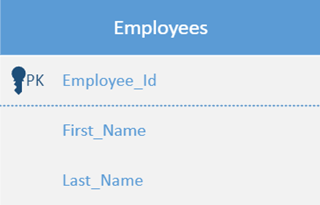
Μπορείτε να αλλάξετε αυτήν τη ρύθμιση για οποιαδήποτε οντότητα:
-
Κάντε δεξί κλικ στην οντότητα και επιλέξτε Εμφάνιση τύπων χαρακτηριστικών.
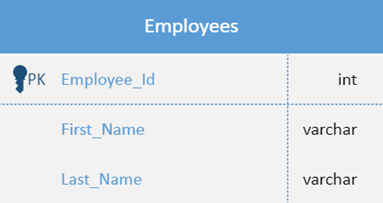
-
Για να αλλάξετε τον τύπο, τοποθετήστε το δείκτη του ποντικιού στο όνομα του τύπου και κάντε διπλό κλικ. Εμφανίζεται ένα γκρι πλαίσιο γύρω από το όνομα του τύπου για να υποδείξει ότι είναι επιλεγμένο.
-
Εισαγάγετε το όνομα του νέου τύπου. Όταν ολοκληρώσετε τη διαδικασία, πατήστε το πλήκτρο Esc (ή κάντε κλικ σε άλλο σημείο της οντότητας) για να αποθηκεύσετε την αλλαγή.
Αλλαγή της εμφάνισης της σημειογραφίας των ποδιών της κουρούνας
-
Κάντε δεξί κλικ στη γραμμή σχέσης και επιλέξτε Μορφοποίηση σχήματος.
-
Κάντε κλικ στην επιλογή Γραμμή στο δεξιό τμήμα παραθύρου για να αναπτύξετε τη λίστα.
-
Για να αλλάξετε το χρώμα της γραμμής σχέσης, κάντε κλικ στο εικονίδιο δίπλα στην επιλογή Χρώμα και επιλέξτε ένα χρώμα.
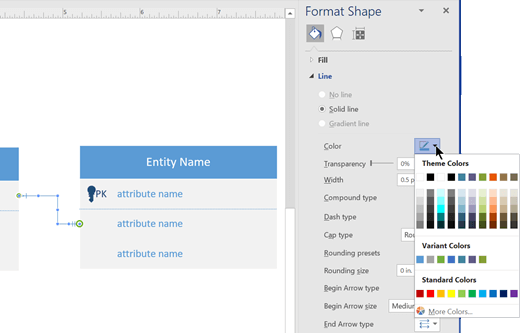
-
Κάντε κλικ στην επιλογή Μέγεθος βέλους έναρξης ή Μέγεθος βέλους λήξης για να αλλάξετε το μέγεθος των συμβόλων "Έναρξη" και "Τέλος".
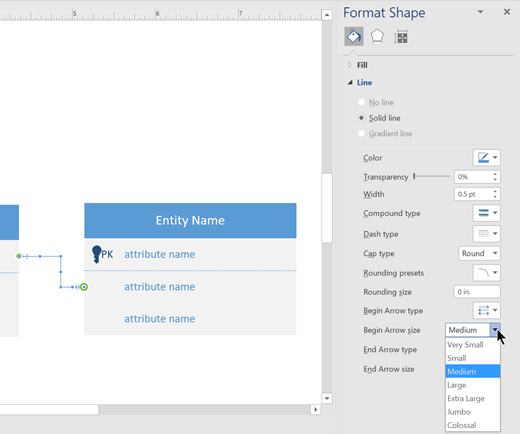
-
Για να προσθέσετε κείμενο, επιλέξτε τη γραμμή σχέσης και πληκτρολογήστε το κείμενο.
Σημείωση: Η δημιουργία και η επεξεργασία διαγραμμάτων σημειογραφίας βάσης δεδομένων crow's foot στο Visio για το Web απαιτεί μια άδεια χρήσης Visio Πρόγραμμα 1 ή Visio Πρόγραμμα 2, η οποία αγοράζεται ξεχωριστά από Microsoft 365. Για περισσότερες πληροφορίες, επικοινωνήστε με τον διαχειριστή του Microsoft 365. Εάν ο διαχειριστής σας έχει ενεργοποιήσει την "αγορά από το χρήστη", μπορείτε να αγοράσετε μια άδεια χρήσης για το Visio μόνοι σας. Για περισσότερες λεπτομέρειες, ανατρέξτε στο θέμα Συνήθεις ερωτήσεις για την αγορά από το χρήστη.
Δημιουργία διαγράμματος και οντοτήτων
-
Ανοίξτε το Visio για το web και κάντε αναζήτηση για κουρούνα.
-
Επιλέξτε το διάγραμμα σημειογραφίας βάσης δεδομένων Crow's Foot.
-
Στο παράθυρο διαλόγου, επιλέξτε είτε Μονάδες μετρικού συστήματος είτε Μονάδες Η.Π.Α.
-
Επιλέξτε Δημιουργία.
-
Ανοίγει το διάγραμμα. Θα πρέπει να δείτε το παράθυρο Σχήματα δίπλα στο διάγραμμα. Εάν δεν το βλέπετε, μεταβείτε στην προβολή > παράθυρα εργασιών και βεβαιωθείτε ότι είναι επιλεγμένο το στοιχείο Σχήματα . Εάν εξακολουθείτε να μην το βλέπετε, κάντε κλικ στο κουμπί Ανάπτυξη του παραθύρου Σχήματα στα αριστερά.
-
Από το στάμπο Σημειογραφία βάσης δεδομένων Crow's Foot , σύρετε ένα σχήμα Οντότητας στη σελίδα σχεδίου.
-
Σύρετε ένα άλλο σχήμα Οντότητα στη σελίδα σχεδίου για να δημιουργήσετε μια δεύτερη οντότητα.
-
Σύρετε ένα σχήμα Σχέση στη σελίδα σχεδίου για να δημιουργήσετε τη γραμμή σχέσης.
-
Για να συνδέσετε τις οντότητες, σύρετε το αριστερό άκρο της γραμμής σχέσης στην πρώτη οντότητα και επικολλήστε την σε ένα χαρακτηριστικό, σε ένα σημείο σύνδεσης ή σε ολόκληρη την οντότητα. Σύρετε το άλλο άκρο της γραμμής σχέσης και επικολλήστε το στη δεύτερη οντότητα.
-
Ορίστε τα σύμβολα πληθικότητας και στα δύο άκρα της γραμμής σχέσης:
-
Κάντε δεξί κλικ στη γραμμή σχέσης, κάντε κλικ στην επιλογή Ορισμός συμβόλου έναρξης και επιλέξτε από τη λίστα. Η προεπιλογή είναι Μηδέν ή περισσότερα.
-
Κάντε δεξί κλικ στη γραμμή σχέσης ξανά, κάντε κλικ στην επιλογή Ορισμός συμβόλου τέλους και επιλέξτε από τη λίστα. Η προεπιλογή είναι 1 και μόνο 1.
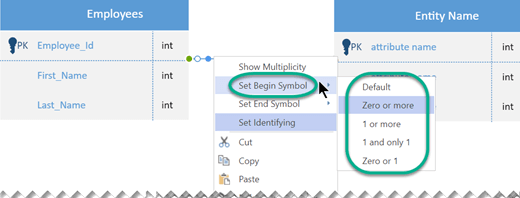
-
Μπορείτε να προσαρμόσετε το πλάτος μιας οντότητας επιλέγοντας το περίγραμμά της και, στη συνέχεια, κάνοντας κλικ και σύροντας την κίτρινη λαβή της. Δεν μπορείτε να προσαρμόσετε με μη αυτόματο τρόπο το ύψος μιας οντότητας. Το ύψος προσαρμόζεται με την πρόσθεση ή την αφαίρεση των χαρακτηριστικών:
-
Για να καταργήσετε ένα χαρακτηριστικό που δεν χρειάζεται, επιλέξτε το και πατήστε το πλήκτρο Delete.
-
Για να προσθέσετε ένα χαρακτηριστικό σε μια οντότητα, σύρετε ένα χαρακτηριστικό από το παράθυρο Σχήματα στην οντότητα και, στη συνέχεια, αφήστε το πλήκτρο του ποντικιού. Κάντε διπλό κλικ στο σύμβολο κράτησης θέσης ονόματος χαρακτηριστικού και πληκτρολογήστε ένα κατάλληλο όνομα για το χαρακτηριστικό.
Επεξεργασία των χαρακτηριστικών μιας οντότητας
Από προεπιλογή, εμφανίζονται τα ονόματα των χαρακτηριστικών μιας οντότητας, αλλά ο τύπος κάθε χαρακτηριστικού αποκρύπτεται από την προβολή.
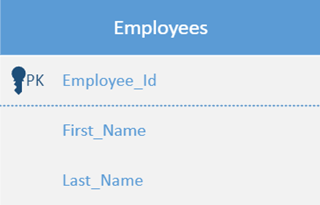
Μπορείτε να αλλάξετε αυτήν τη ρύθμιση για οποιαδήποτε οντότητα:
-
Κάντε δεξί κλικ στην οντότητα και επιλέξτε Εμφάνιση τύπων χαρακτηριστικών.
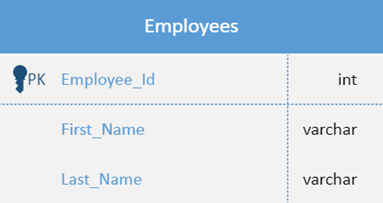
-
Για να αλλάξετε τον τύπο, τοποθετήστε το δείκτη του ποντικιού στο όνομα του τύπου και κάντε διπλό κλικ. Εμφανίζεται ένα γκρι πλαίσιο γύρω από το όνομα του τύπου για να υποδείξει ότι είναι επιλεγμένο.
-
Εισαγάγετε το όνομα του νέου τύπου. Όταν ολοκληρώσετε τη διαδικασία, πατήστε το πλήκτρο Esc (ή κάντε κλικ σε άλλο σημείο της οντότητας) για να αποθηκεύσετε την αλλαγή.
Σχήματα διαθέσιμα σε σημειογραφία βάσης δεδομένων crow's foot
|
Σχήμα |
Περιγραφή |
|---|---|
|
Οντότητα |
Ένα αντικείμενο, ένα στοιχείο δεδομένων. Μπορεί να προσδιοριστεί μοναδικά από τα χαρακτηριστικά του και επομένως είναι ανεξάρτητο από οποιαδήποτε άλλη οντότητα στο σχήμα. |
|
Οντότητα με χαρακτηριστικά |
Ένα αντικείμενο, ένα στοιχείο δεδομένων. Μπορεί να προσδιοριστεί μοναδικά από τα χαρακτηριστικά του και επομένως είναι ανεξάρτητο από οποιαδήποτε άλλη οντότητα στο σχήμα. Περιλαμβάνει μια στήλη για την εμφάνιση του τύπου δεδομένων κάθε χαρακτηριστικού. |
|
Χαρακτηριστικό |
Ένα γεγονός που περιγράφει μια οντότητα. Εμφανίζεται μέσα στο πλαίσιο της οντότητας. |
|
Χαρακτηριστικό πρωτεύοντος κλειδιού |
Ένα χαρακτηριστικό που προσδιορίζει με μοναδικό τρόπο μια συγκεκριμένη οντότητα. |
|
Διαχωριστικό πρωτεύοντος κλειδιού |
Μια οριζόντια γραμμή που χρησιμοποιείται για το διαχωρισμό του χαρακτηριστικού πρωτεύοντος κλειδιού από τα άλλα χαρακτηριστικά της οντότητας. |
|
Σχέση |
Υποδεικνύει τη συσχέτιση μεταξύ δύο ισχυρών οντοτήτων. Το όνομά του είναι ένα ρήμα που περιγράφει με συντομία τον σύνδεσμο. Αφού επικολλήσετε τη σχέση με τις οντότητες, κάντε δεξί κλικ επάνω της για να ορίσετε επιλογές όπως εάν πρόκειται για σχέση "Αναγνώρισης" και για να ορίσετε τα σύμβολα σε κάθε άκρο της γραμμής σύνδεσης. |
Ισχυρές και αδύναμες οντότητες
-
Μια ισχυρή οντότητα έχει ένα πρωτεύον κλειδί, το οποίο σημαίνει ότι μπορεί να προσδιοριστεί μοναδικά μόνο από τα χαρακτηριστικά της.
-
Μια αδύναμη οντότητα είναι μια οντότητα που δεν μπορεί να προσδιοριστεί μοναδικά μόνο από τα χαρακτηριστικά της. Εξαρτάται από την ύπαρξη από τη γονική του οντότητα. Πρέπει να χρησιμοποιεί ένα εξωτερικό κλειδί σε συνδυασμό με τα χαρακτηριστικά του για να δημιουργήσει ένα πρωτεύον κλειδί. Συνήθως, το εξωτερικό κλειδί είναι το πρωτεύον κλειδί μιας ισχυρής οντότητας με την οποία σχετίζεται η αδύναμη οντότητα.
Η σχέση μεταξύ δύο ισχυρών οντοτήτων ονομάζεται απλώς σχέση.
Η σχέση μεταξύ μιας ισχυρής οντότητας και μιας αδύναμης οντότητας ονομάζεται ισχυρή σχέση.
Σύμβολα στη σημειογραφία των ποδιών της κουρούνας
Τα διαγράμματα ποδιών κορακιών αντιπροσωπεύουν τις οντότητες ως πλαίσια, και τις σχέσεις ως γραμμές μεταξύ των κιβωτίων. Διαφορετικά σχήματα στα άκρα αυτών των γραμμών αντιπροσωπεύουν τη σχετική πληθικότητα της σχέσης.
Τρία σύμβολα χρησιμοποιούνται για την αναπαράσταση της πληθικότητας:
|
Ένας δακτύλιος αντιπροσωπεύει το "μηδέν" |
|
|
Μια παύλα αντιπροσωπεύει το "ένα" |
|
|
Το πόδι ενός κορακιού αντιπροσωπεύει το "πολλά" ή το "άπειρο" |
|
Αυτά τα σύμβολα χρησιμοποιούνται σε ζεύγη για την αναπαράσταση των τεσσάρων τύπων πληθικότητας που μπορεί να έχει μια οντότητα σε μια σχέση. Το εσωτερικό στοιχείο της σημειογραφίας αντιπροσωπεύει το ελάχιστο και το εξωτερικό στοιχείο (που βρίσκεται πιο κοντά στην οντότητα) αντιπροσωπεύει το μέγιστο.
|
Περιγραφή |
Σύμβολο |
|---|---|
|
Κουδούνισμα και παύλα: Ελάχιστο μηδέν, μέγιστο ένα (προαιρετικό) |
|
|
Παύλα και παύλα: Ελάχιστο ένα, μέγιστο ένα (υποχρεωτικό) |
|
|
Δαχτυλίδι και πόδι κουρούνας: Ελάχιστο μηδέν, μέγιστος αριθμός (προαιρετικό) |
|
|
Παύλα και πόδι κουρούνας: Ελάχιστο ένα, μέγιστος αριθμός (υποχρεωτικό) |
|
Συμβουλές για τη σχεδίαση του διαγράμματος
-
Προσδιορίστε όλες τις οντότητες που χρειάζεστε. Σχεδιάστε τα όλα στο διάγραμμα.
-
Προσδιορίστε ποιες οντότητες έχουν σχέσεις μεταξύ τους και συνδέστε τις. (Δεν έχουν όλες οι οντότητες σχέσεις. Ορισμένες ενδέχεται να έχουν πολλές σχέσεις.)
-
Κάθε οντότητα θα πρέπει να εμφανίζεται μόνο μία φορά στο διάγραμμα.
-
Κοίτα τις σχέσεις που έχεις σχεδιάσει. Υπάρχουν περιττές σχέσεις; Υπάρχουν κάποια που δεν είναι απαραίτητα ή λείπουν;























